bluetooth CITROEN C3 AIRCROSS 2019 NÃĄvod na pouÅūitie (in Slovak)
[x] Cancel search | Manufacturer: CITROEN, Model Year: 2019, Model line: C3 AIRCROSS, Model: CITROEN C3 AIRCROSS 2019Pages: 308, veÄūkosÅĨ PDF: 9.34 MB
Page 238 of 308
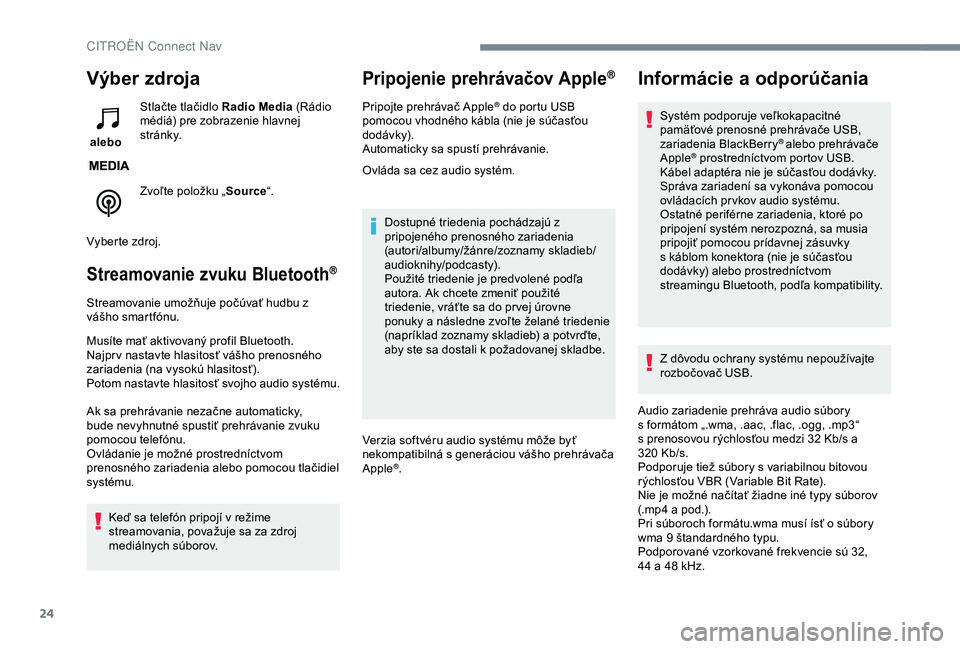
24
VÃ―ber zdroja
alebo StlaÄte tlaÄidlo Radio Media
(RÃĄdio
mÃĐdiÃĄ) pre zobrazenie hlavnej
st r ÃĄ n k y.
ZvoÄūte poloÅūku â Sourceâ.
Vyberte zdroj.
Streamovanie zvuku BluetoothÂŪ
Streamovanie umoÅūÅuje poÄÚvaÅĨ hudbu z
vÃĄÅĄho smartfÃģnu.
MusÃte maÅĨ aktivovanÃ― profil Bluetooth.
Najpr v nastavte hlasitosÅĨ vÃĄÅĄho prenosnÃĐho
zariadenia (na vysokÚ hlasitosÅĨ).
Potom nastavte hlasitosÅĨ svojho audio systÃĐmu.
Ak sa prehrÃĄvanie nezaÄne automaticky,
bude nevyhnutnÃĐ spustiÅĨ prehrÃĄvanie zvuku
pomocou telefÃģnu.
OvlÃĄdanie je moÅūnÃĐ prostrednÃctvom
prenosnÃĐho zariadenia alebo pomocou tlaÄidiel
systÃĐmu. KeÄ sa telefÃģn pripojà v reÅūime
streamovania, povaÅūuje sa za zdroj
mediÃĄlnych sÚborov.
Pripojenie prehrÃĄvaÄov AppleÂŪ
Pripojte prehrÃĄvaÄ AppleÂŪ do portu USB
pomocou vhodnÃĐho kÃĄbla (nie je sÚÄasÅĨou
dodÃĄvk y).
Automaticky sa spustà prehrÃĄvanie.
OvlÃĄda sa cez audio systÃĐm.
DostupnÃĐ triedenia pochÃĄdzajÚ z
pripojenÃĐho prenosnÃĐho zariadenia
(autori/albumy/ÅūÃĄnre/zoznamy skladieb/
audioknihy/podcasty).
PouÅūitÃĐ triedenie je predvolenÃĐ podÄūa
autora. Ak chcete zmeniÅĨ pouÅūitÃĐ
triedenie, vrÃĄÅĨte sa do pr vej Úrovne
ponuky a nÃĄsledne zvoÄūte ÅūelanÃĐ triedenie
(naprÃklad zoznamy skladieb) a potvrÄte,
aby ste sa dostali k poÅūadovanej skladbe.
Verzia softvÃĐru audio systÃĐmu mÃīÅūe byÅĨ
nekompatibilnÃĄ s generÃĄciou vÃĄÅĄho prehrÃĄvaÄa
Apple
ÂŪ.
InformÃĄcie a odporÚÄania
SystÃĐm podporuje veÄūkokapacitnÃĐ
pamÃĪÅĨovÃĐ prenosnÃĐ prehrÃĄvaÄe USB,
zariadenia BlackBerry
ÂŪ alebo prehrÃĄvaÄe
AppleÂŪ prostrednÃctvom portov USB.
KÃĄbel adaptÃĐra nie je sÚÄasÅĨou dodÃĄvky.
SprÃĄva zariadenà sa vykonÃĄva pomocou
ovlÃĄdacÃch pr vkov audio systÃĐmu.
OstatnÃĐ perifÃĐrne zariadenia, ktorÃĐ po
pripojenà systÃĐm nerozpoznÃĄ, sa musia
pripojiÅĨ pomocou prÃdavnej zÃĄsuvky
s kÃĄblom konektora (nie je sÚÄasÅĨou
dodÃĄvky) alebo prostrednÃctvom
streamingu Bluetooth, podÄūa kompatibility.
Z dÃīvodu ochrany systÃĐmu nepouÅūÃvajte
rozboÄovaÄ USB.
Audio zariadenie prehrÃĄva audio sÚbory
s formÃĄtom â.wma, .aac, .flac, .ogg, .mp3â
s prenosovou rÃ―chlosÅĨou medzi 32 Kb/s a
320
Kb/s.
Podporuje tieÅū sÚbory s variabilnou bitovou
rÃ―chlosÅĨou VBR (Variable Bit Rate).
Nie je moÅūnÃĐ naÄÃtaÅĨ Åūiadne inÃĐ typy sÚborov
(.mp4 a pod.).
Pri sÚboroch formÃĄtu.wma musà ÃsÅĨ o sÚbory
wma
9 ÅĄtandardnÃĐho typu.
PodporovanÃĐ vzorkovanÃĐ frekvencie sÚ 32,
44
a
48
kHz.
CITRO
Page 239 of 308
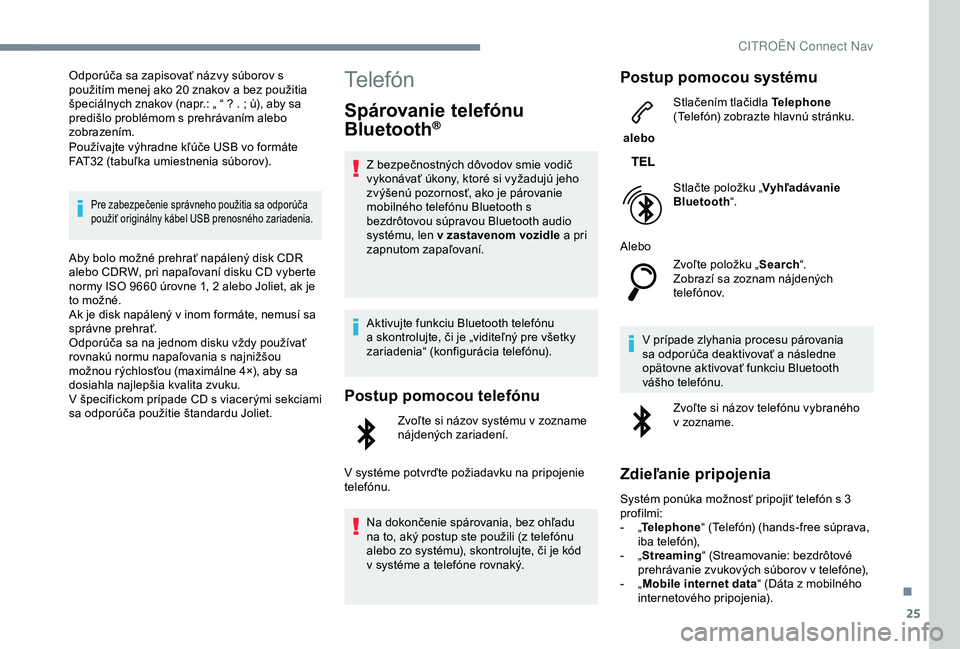
25
OdporÚÄa sa zapisovaÅĨ nÃĄzvy sÚborov s
pouÅūitÃm menej ako 20 znakov a bez pouÅūitia
ÅĄpeciÃĄlnych znakov (napr.: â â ? . ; Ãđ), aby sa
prediÅĄlo problÃĐmom s prehrÃĄvanÃm alebo
zobrazenÃm.
PouÅūÃvajte vÃ―hradne kÄūÚÄe USB vo formÃĄte
FAT32 (tabuÄūka umiestnenia sÚborov).
Pre zabezpeÄenie sprÃĄvneho pouÅūitia sa odporÚÄa
pouÅūiÅĨ originÃĄlny kÃĄbel USB prenosnÃĐho zariadenia.
Aby bolo moÅūnÃĐ prehraÅĨ napÃĄlenÃ― disk CDR
alebo CDRW, pri napaÄūovanà disku CD vyberte
normy ISO 9660 Úrovne 1, 2 alebo Joliet, ak je
to moÅūnÃĐ.
Ak je disk napÃĄlenÃ― v
inom formÃĄte, nemusà sa
sprÃĄvne prehraÅĨ.
OdporÚÄa sa na jednom disku vÅūdy pouÅūÃvaÅĨ
rovnakÚ normu napaÄūovania s
najniÅūÅĄou
moÅūnou rÃ―chlosÅĨou (maximÃĄlne 4Ã), aby sa
dosiahla najlepÅĄia kvalita zvuku.
V ÅĄpecifickom prÃpade CD s viacerÃ―mi sekciami
sa odporÚÄa pouÅūitie ÅĄtandardu Joliet.
TelefÃģn
SpÃĄrovanie telefÃģnu
BluetoothÂŪ
Z bezpeÄnostnÃ―ch dÃīvodov smie vodiÄ
v ykonÃĄvaÅĨ Úkony, ktorÃĐ si vyÅūadujÚ jeho
zvÃ―ÅĄenÚ pozornosÅĨ, ako je pÃĄrovanie
mobilnÃĐho telefÃģnu Bluetooth s
bezdrÃītovou sÚpravou Bluetooth audio
systÃĐmu, len v zastavenom vozidle a pri
zapnutom zapaÄūovanÃ.
Aktivujte funkciu Bluetooth telefÃģnu
a
skontrolujte, Äi je âviditeÄūnÃ― pre vÅĄetky
zariadeniaâ (konfigurÃĄcia telefÃģnu).
Postup pomocou telefÃģnu
ZvoÄūte si nÃĄzov systÃĐmu v zozname
n ÃĄjdenÃ―ch zariadenÃ.
V
systÃĐme potvrÄte poÅūiadavku na pripojenie
telefÃģnu.
Na dokonÄenie spÃĄrovania, bez ohÄūadu
na to, akÃ― postup ste pouÅūili (z
telefÃģnu
alebo zo systÃĐmu), skontrolujte, Äi je kÃģd
v
systÃĐme a telefÃģne rovnakÃ―.
Postup pomocou systÃĐmu
alebo StlaÄenÃm tlaÄidla Telephone
(TelefÃģn) zobrazte hlavnÚ strÃĄnku.
StlaÄte poloÅūku â
VyhÄūadÃĄvanie
Bluetooth â.
Alebo ZvoÄūte poloÅūku â Searchâ.
Zobrazà sa zoznam nÃĄjdenÃ―ch
telefÃģnov.
V
prÃpade zlyhania procesu pÃĄrovania
sa odporÚÄa deaktivovaÅĨ a
nÃĄsledne
opÃĪtovne aktivovaÅĨ funkciu Bluetooth
vÃĄÅĄho telefÃģnu.
ZvoÄūte si nÃĄzov telefÃģnu vybranÃĐho
v zozname.
ZdieÄūanie pripojenia
SystÃĐm ponÚka moÅūnosÅĨ pripojiÅĨ telefÃģn s 3
profilmi:
-
âT
elephone â (TelefÃģn) (hands-free sÚprava,
iba telefÃģn),
-
â S
treaming â (Streamovanie: bezdrÃītovÃĐ
prehrÃĄvanie zvukovÃ―ch sÚborov v telefÃģne),
-
â M
obile internet data â (DÃĄta z mobilnÃĐho
internetovÃĐho pripojenia).
.
CITRO
Page 240 of 308
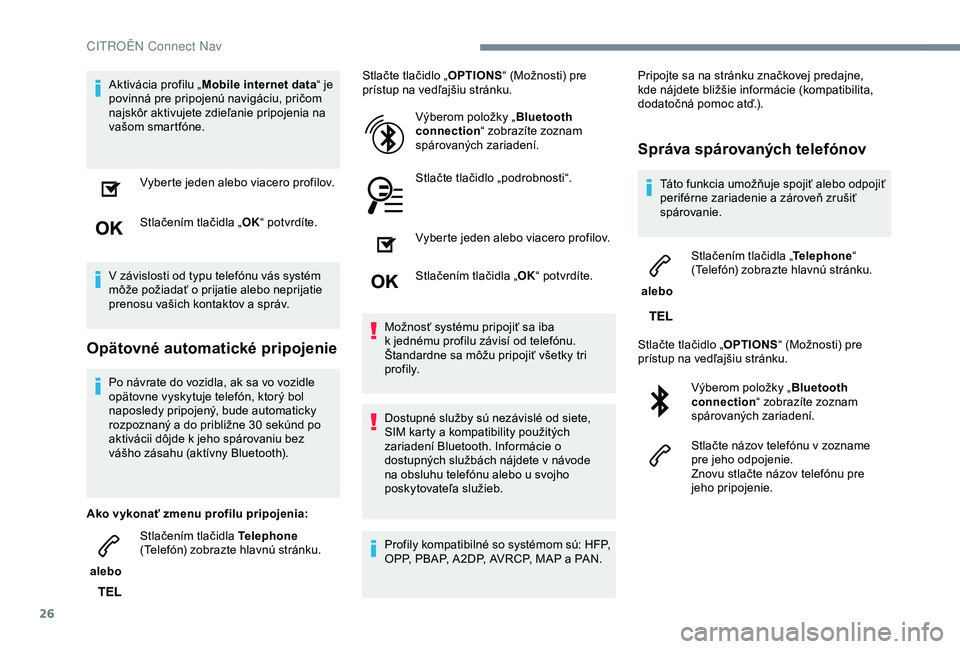
26
AktivÃĄcia profilu âMobile internet data â je
povinnÃĄ pre pripojenÚ navigÃĄciu, priÄom
najskÃīr aktivujete zdieÄūanie pripojenia na
vaÅĄom smartfÃģne.
Vyberte jeden alebo viacero profilov.
StlaÄenÃm tlaÄidla â OKâ potvrdÃte.
V zÃĄvislosti od typu telefÃģnu vÃĄs systÃĐm
mÃīÅūe poÅūiadaÅĨ o prijatie alebo neprijatie
prenosu vaÅĄich kontaktov a
sprÃĄv.
OpÃĪtovnÃĐ automatickÃĐ pripojenie
Po nÃĄvrate do vozidla, ak sa vo vozidle
opÃĪtovne vyskytuje telefÃģn, ktorÃ― bol
naposledy pripojenÃ―, bude automaticky
rozpoznanÃ― a do pribliÅūne 30 sekÚnd po
aktivÃĄcii dÃījde k jeho spÃĄrovaniu bez
vÃĄÅĄho zÃĄsahu (aktÃvny Bluetooth).
Ako vykonaÅĨ zmenu profilu pripojenia:
alebo StlaÄenÃm tlaÄidla Telephone
(TelefÃģn) zobrazte hlavnÚ strÃĄnku. StlaÄte tlaÄidlo â
OPTIONSâ (MoÅūnosti) pre
prÃstup na vedÄūajÅĄiu strÃĄnku.
VÃ―berom poloÅūky â Bluetooth
connection â zobrazÃte zoznam
spÃĄrovanÃ―ch zariadenÃ.
StlaÄte tlaÄidlo âpodrobnostiâ.
Vyberte jeden alebo viacero profilov.
StlaÄenÃm tlaÄidla â OKâ potvrdÃte.
MoÅūnosÅĨ systÃĐmu pripojiÅĨ sa iba
k jednÃĐmu profilu zÃĄvisà od telefÃģnu.
Å tandardne sa mÃīÅūu pripojiÅĨ vÅĄetky tri
profily.
DostupnÃĐ sluÅūby sÚ nezÃĄvislÃĐ od siete,
SIM karty a kompatibility pouÅūitÃ―ch
zariadenà Bluetooth. InformÃĄcie o
dostupnÃ―ch sluÅūbÃĄch nÃĄjdete v nÃĄvode
na obsluhu telefÃģnu alebo u svojho
poskytovateÄūa sluÅūieb.
Profily kompatibilnÃĐ so systÃĐmom sÚ: HFP,
OPP, PBAP, A 2DP, AVRCP, MAP a PAN. Pripojte sa na strÃĄnku znaÄkovej predajne,
kde nÃĄjdete bliÅūÅĄie informÃĄcie (kompatibilita,
dodatoÄnÃĄ pomoc atÄ.).
SprÃĄva spÃĄrovanÃ―ch telefÃģnov
TÃĄto funkcia umoÅūÅuje spojiÅĨ alebo odpojiÅĨ
perifÃĐrne zariadenie a zÃĄroveÅ zruÅĄiÅĨ
spÃĄrovanie.
alebo StlaÄenÃm tlaÄidla â
Telephoneâ
(TelefÃģn) zobrazte hlavnÚ strÃĄnku.
StlaÄte tlaÄidlo â OPTIONSâ (MoÅūnosti) pre
prÃstup na vedÄūajÅĄiu strÃĄnku.
VÃ―berom poloÅūky â Bluetooth
connection â zobrazÃte zoznam
spÃĄrovanÃ―ch zariadenÃ.
StlaÄte nÃĄzov telefÃģnu v zozname
pre jeho odpojenie.
Znovu stlaÄte nÃĄzov telefÃģnu pre
jeho pripojenie.
CITRO
Page 242 of 308
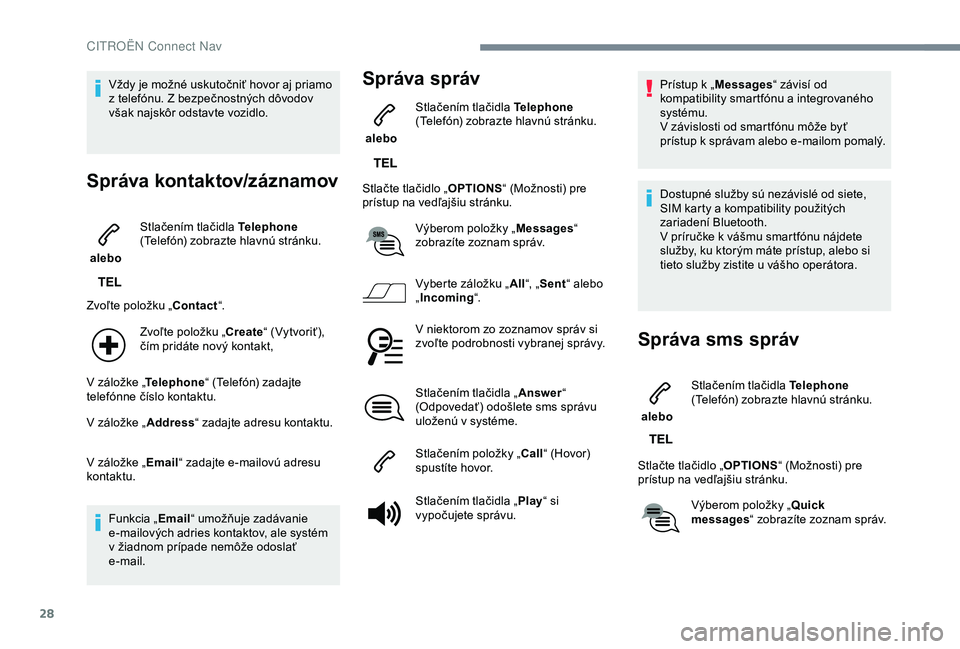
28
VÅūdy je moÅūnÃĐ uskutoÄniÅĨ hovor aj priamo
z telefÃģnu. Z bezpeÄnostnÃ―ch dÃīvodov
vÅĄak najskÃīr odstavte vozidlo.
SprÃĄva kontaktov/zÃĄznamov
alebo StlaÄenÃm tlaÄidla Telephone
(TelefÃģn) zobrazte hlavnÚ strÃĄnku.
ZvoÄūte poloÅūku âContact â.
ZvoÄūte poloÅūku âCreate â (VytvoriÅĨ),
ÄÃm pridÃĄte novÃ― kontakt,
V zÃĄloÅūke â Telephone â (TelefÃģn) zadajte
telefÃģnne ÄÃslo kontaktu.
V zÃĄloÅūke â Addressâ zadajte adresu kontaktu.
V zÃĄloÅūke â Emailâ zadajte e-mailovÚ adresu
kontaktu.
Funkcia â Emailâ umoÅūÅuje zadÃĄvanie
e-mailovÃ―ch adries kontaktov, ale systÃĐm
v Åūiadnom prÃpade nemÃīÅūe odoslaÅĨ
e-mail.
SprÃĄva sprÃĄv
alebo StlaÄenÃm tlaÄidla Telephone
(TelefÃģn) zobrazte hlavnÚ strÃĄnku.
StlaÄte tlaÄidlo â OPTIONSâ (MoÅūnosti) pre
prÃstup na vedÄūajÅĄiu strÃĄnku.
VÃ―berom poloÅūky â Messagesâ
zobrazÃte zoznam sprÃĄv.
Vyberte zÃĄloÅūku â Allâ, âSent â alebo
â Incoming â.
V niektorom zo zoznamov sprÃĄv si
zvoÄūte podrobnosti vybranej sprÃĄvy.
StlaÄenÃm tlaÄidla â Answerâ
(OdpovedaÅĨ) odoÅĄlete sms sprÃĄvu
uloÅūenÚ v systÃĐme.
StlaÄenÃm poloÅūky âCall â (Hovor)
spustÃte hovor.
StlaÄenÃm tlaÄidla â Playâ si
vypoÄujete sprÃĄvu. PrÃstup k â
Messages â zÃĄvisà od
kompatibility smartfÃģnu a integrovanÃĐho
systÃĐmu.
V zÃĄvislosti od smartfÃģnu mÃīÅūe byÅĨ
prÃstup k sprÃĄvam alebo e-mailom pomalÃ―.
DostupnÃĐ sluÅūby sÚ nezÃĄvislÃĐ od siete,
SIM karty a kompatibility pouÅūitÃ―ch
zariadenà Bluetooth.
V prÃruÄke k vÃĄÅĄmu smartfÃģnu nÃĄjdete
sluÅūby, ku ktorÃ―m mÃĄte prÃstup, alebo si
tieto sluÅūby zistite u vÃĄÅĄho operÃĄtora.
SprÃĄva sms sprÃĄv
alebo StlaÄenÃm tlaÄidla Telephone
(TelefÃģn) zobrazte hlavnÚ strÃĄnku.
StlaÄte tlaÄidlo â OPTIONSâ (MoÅūnosti) pre
prÃstup na vedÄūajÅĄiu strÃĄnku.
VÃ―berom poloÅūky â Quick
messages â zobrazÃte zoznam sprÃĄv.
CITRO
Page 250 of 308
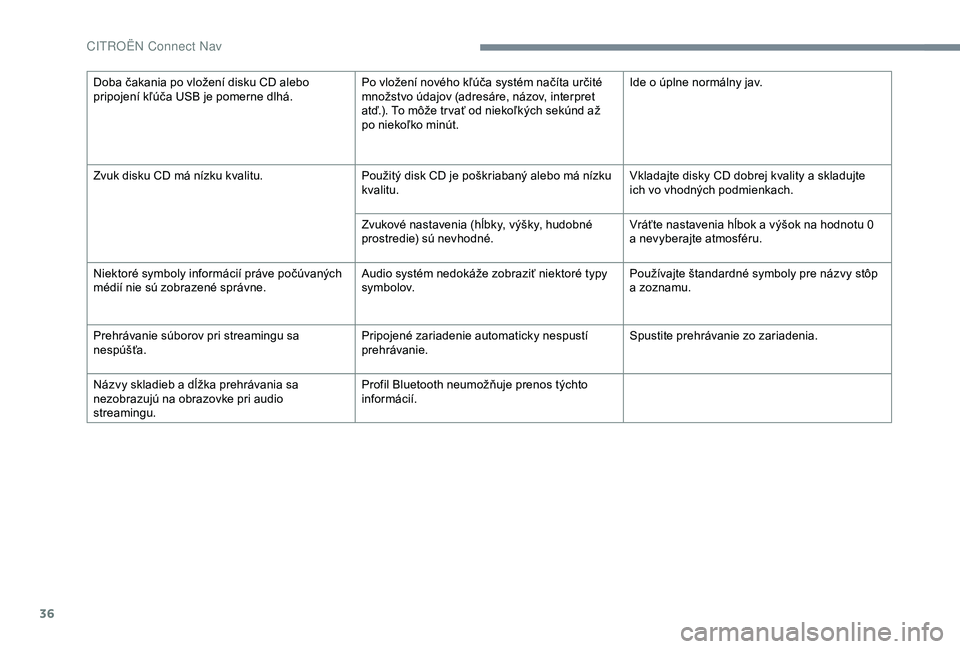
36
Doba Äakania po vloÅūenà disku CD alebo
pripojenà kÄūÚÄa USB je pomerne dlhÃĄ.Po vloÅūenà novÃĐho kÄūÚÄa systÃĐm naÄÃta urÄitÃĐ
mnoÅūstvo Údajov (adresÃĄre, nÃĄzov, interpret
atÄ.). To mÃīÅūe tr vaÅĨ od niekoÄūkÃ―ch sekÚnd aÅū
po niekoÄūko minÚt.Ide o Úplne normÃĄlny jav.
Zvuk disku CD mÃĄ nÃzku kvalitu. PouÅūitÃ― disk CD je poÅĄkriabanÃ― alebo mÃĄ nÃzku
kvalitu.Vkladajte disky CD dobrej kvality a
skladujte
ich vo vhodnÃ―ch podmienkach.
ZvukovÃĐ nastavenia (hÄšbky, vÃ―ÅĄky, hudobnÃĐ
prostredie) sÚ nevhodnÃĐ. VrÃĄÅĨte nastavenia hÄšbok a
vÃ―ÅĄok na hodnotu 0
a
nevyberajte atmosfÃĐru.
NiektorÃĐ symboly informÃĄcià prÃĄve poÄÚvanÃ―ch
mÃĐdià nie sÚ zobrazenÃĐ sprÃĄvne. Audio systÃĐm nedokÃĄÅūe zobraziÅĨ niektorÃĐ typy
symbolov.PouÅūÃvajte ÅĄtandardnÃĐ symboly pre nÃĄzvy stÃīp
a zoznamu.
PrehrÃĄvanie sÚborov pri streamingu sa
nespÃšÅĄÅĨa. PripojenÃĐ zariadenie automaticky nespustÃ
prehrÃĄvanie.Spustite prehrÃĄvanie zo zariadenia.
NÃĄzvy skladieb a dÄšÅūka prehrÃĄvania sa
nezobrazujÚ na obrazovke pri audio
streamingu. Profil Bluetooth neumoÅūÅuje prenos tÃ―chto
informÃĄciÃ.
CIT
Page 251 of 308
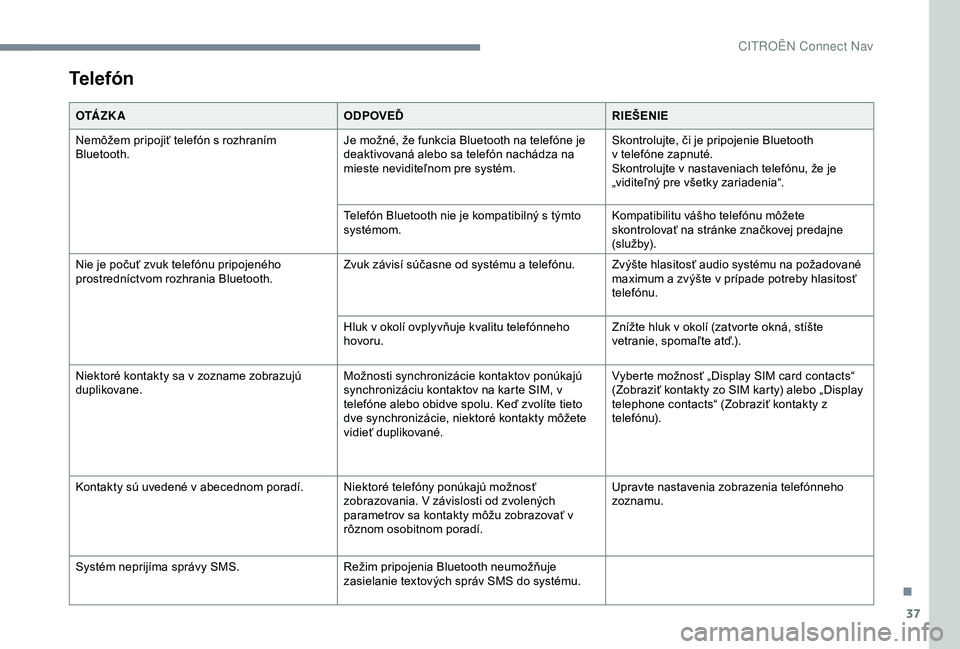
37
TelefÃģn
O TÃ Z K AODPOVEÄRIEÅ ENIE
NemÃīÅūem pripojiÅĨ telefÃģn s rozhranÃm
Bluetooth. Je moÅūnÃĐ, Åūe funkcia Bluetooth na telefÃģne je
deaktivovanÃĄ alebo sa telefÃģn nachÃĄdza na
mieste neviditeÄūnom pre systÃĐm.Skontrolujte, Äi je pripojenie Bluetooth
v
telefÃģne zapnutÃĐ.
Skontrolujte v
nastaveniach telefÃģnu, Åūe je
âviditeÄūnÃ― pre vÅĄetky zariadeniaâ.
TelefÃģn Bluetooth nie je kompatibilnÃ― s
tÃ―mto
systÃĐmom. Kompatibilitu vÃĄÅĄho telefÃģnu mÃīÅūete
skontrolovaÅĨ na strÃĄnke znaÄkovej predajne
(sluÅūby).
Nie je poÄuÅĨ zvuk telefÃģnu pripojenÃĐho
prostrednÃctvom rozhrania Bluetooth. Zvuk zÃĄvisà sÚÄasne od systÃĐmu a telefÃģnu. ZvÃ―ÅĄte hlasitosÅĨ audio systÃĐmu na poÅūadovanÃĐ
maximum a zvÃ―ÅĄte v prÃpade potreby hlasitosÅĨ
telefÃģnu.
Hluk v okolà ovplyvÅuje kvalitu telefÃģnneho
hovoru. ZnÃÅūte hluk v okolà (zatvorte oknÃĄ, stÃÅĄte
vetranie, spomaÄūte atÄ.).
NiektorÃĐ kontakty sa v zozname zobrazujÚ
duplikovane. MoÅūnosti synchronizÃĄcie kontaktov ponÚkajÚ
synchronizÃĄciu kontaktov na karte SIM, v
telefÃģne alebo obidve spolu. KeÄ zvolÃte tieto
dve synchronizÃĄcie, niektorÃĐ kontakty mÃīÅūete
vidieÅĨ duplikovanÃĐ.Vyberte moÅūnosÅĨ âDisplay SIM card contactsâ
(ZobraziÅĨ kontakty zo SIM karty) alebo âDisplay
telephone contactsâ (ZobraziÅĨ kontakty z
telefÃģnu).
Kontakty sÚ uvedenÃĐ v abecednom poradÃ. NiektorÃĐ telefÃģny ponÚkajÚ moÅūnosÅĨ zobrazovania. V zÃĄvislosti od zvolenÃ―ch
parametrov sa kontakty mÃīÅūu zobrazovaÅĨ v
rÃīznom osobitnom poradÃ.Upravte nastavenia zobrazenia telefÃģnneho
zoznamu.
SystÃĐm neprijÃma sprÃĄvy SMS. ReÅūim pripojenia Bluetooth neumoÅūÅuje
zasielanie textovÃ―ch sprÃĄv SMS do systÃĐmu.
.
CITRO
Page 253 of 308
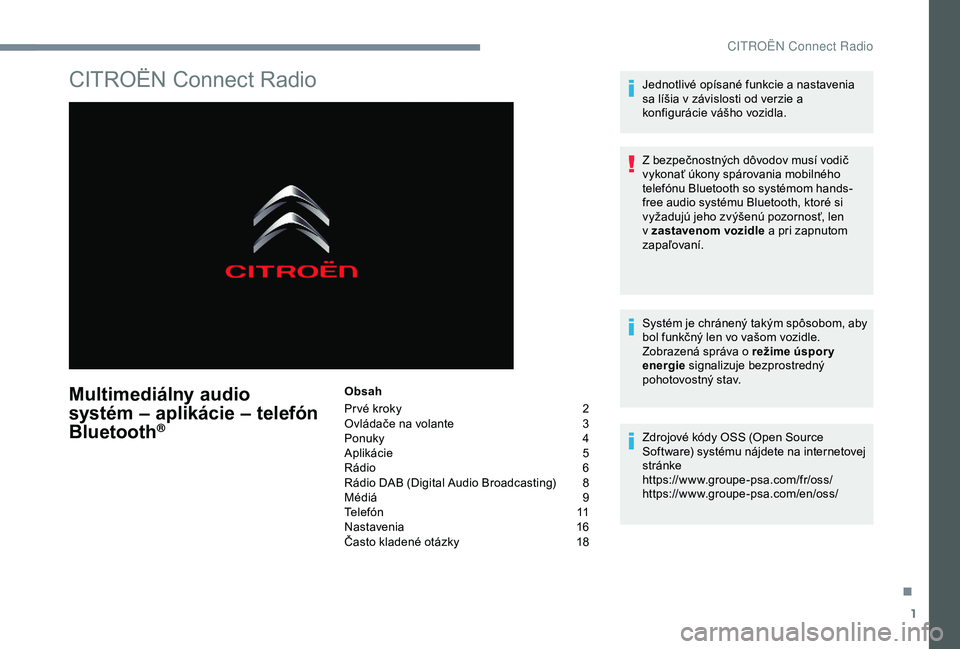
1
CITROÃN Connect Radio
MultimediÃĄlny audio
systÃĐm â aplikÃĄcie â telefÃģn
Bluetooth
ÂŪ
Obsah
Pr vÃĐ kroky
2
O
vlÃĄdaÄe na volante
3
P
onuky
4
A
plikÃĄcie
5
R
ÃĄdio
6
R
ÃĄdio DAB (Digital Audio Broadcasting)
8
M
ÃĐdiÃĄ
9
T
elefÃģn
1
1
Nastavenia
1
6
Äasto kladenÃĐ otÃĄzky
1
8JednotlivÃĐ opÃsanÃĐ funkcie a nastavenia
sa lÃÅĄia v zÃĄvislosti od verzie a
konfigurÃĄcie vÃĄÅĄho vozidla.
Z bezpeÄnostnÃ―ch dÃīvodov musà vodiÄ
vykonaÅĨ Úkony spÃĄrovania mobilnÃĐho
telefÃģnu Bluetooth so systÃĐmom hands-
free audio systÃĐmu Bluetooth, ktorÃĐ si
vyÅūadujÚ jeho zvÃ―ÅĄenÚ pozornosÅĨ, len
v zastavenom vozidle
a pri zapnutom
zapaÄūovanÃ.
SystÃĐm je chrÃĄnenÃ― takÃ―m spÃīsobom, aby
bol funkÄnÃ― len vo vaÅĄom vozidle.
ZobrazenÃĄ sprÃĄva o reÅūime Úspor y
energie signalizuje bezprostrednÃ―
pohotovostnÃ― stav.
ZdrojovÃĐ kÃģdy OSS (Open Source
Software) systÃĐmu nÃĄjdete na internetovej
strÃĄnke
https://www.groupe-psa.com/fr/oss/
https://www.groupe-psa.com/en/oss/
.
CITRO
Page 254 of 308
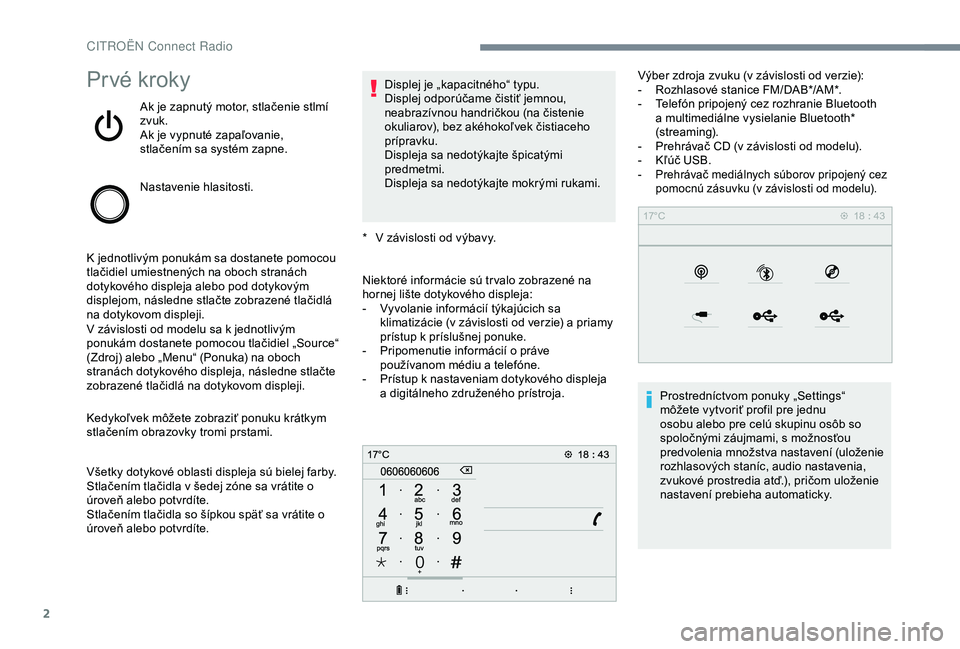
2
PrvÃĐ kroky
Ak je zapnutÃ― motor, stlaÄenie stlmÃ
zvuk.
Ak je vypnutÃĐ zapaÄūovanie,
stlaÄenÃm sa systÃĐm zapne.
Nastavenie hlasitosti.
K jednotlivÃ―m ponukÃĄm sa dostanete pomocou
tlaÄidiel umiestnenÃ―ch na oboch stranÃĄch
dotykovÃĐho displeja alebo pod dotykovÃ―m
displejom, nÃĄsledne stlaÄte zobrazenÃĐ tlaÄidlÃĄ
na dotykovom displeji.
V zÃĄvislosti od modelu sa k jednotlivÃ―m
ponukÃĄm dostanete pomocou tlaÄidiel âSourceâ
(Zdroj) alebo âMenuâ (Ponuka) na oboch
stranÃĄch dotykovÃĐho displeja, nÃĄsledne stlaÄte
zobrazenÃĐ tlaÄidlÃĄ na dotykovom displeji.
KedykoÄūvek mÃīÅūete zobraziÅĨ ponuku krÃĄtkym
stlaÄenÃm obrazovky tromi prstami.
VÅĄetky dotykovÃĐ oblasti displeja sÚ bielej farby.
StlaÄenÃm tlaÄidla v ÅĄedej zÃģne sa vrÃĄtite o
ÚroveÅ alebo potvrdÃte.
StlaÄenÃm tlaÄidla so ÅĄÃpkou spÃĪÅĨ sa vrÃĄtite o
ÚroveÅ alebo potvrdÃte. Displej je âkapacitnÃĐhoâ typu.
Displej odporÚÄame ÄistiÅĨ jemnou,
neabrazÃvnou handriÄkou (na Äistenie
okuliarov), bez akÃĐhokoÄūvek Äistiaceho
prÃpravku.
Displeja sa nedotÃ―kajte ÅĄpicatÃ―mi
predmetmi.
Displeja sa nedotÃ―kajte mokrÃ―mi rukami.
*
V z
ÃĄvislosti od vÃ―bavy.
NiektorÃĐ informÃĄcie sÚ tr valo zobrazenÃĐ na
hornej liÅĄte dotykovÃĐho displeja:
-
V
yvolanie informÃĄcià tÃ―kajÚcich sa
klimatizÃĄcie (v zÃĄvislosti od verzie) a
priamy
prÃstup k
prÃsluÅĄnej ponuke.
-
P
ripomenutie informÃĄcià o prÃĄve
pouÅūÃvanom mÃĐdiu a telefÃģne.
-
P
rÃstup k nastaveniam dotykovÃĐho displeja
a digitÃĄlneho zdruÅūenÃĐho prÃstroja. VÃ―ber zdroja zvuku (v zÃĄvislosti od verzie):
-
R
ozhlasovÃĐ stanice FM/DAB*/AM*.
- T elefÃģn pripojenÃ― cez rozhranie Bluetooth
a multimediÃĄlne vysielanie Bluetooth*
(streaming).
-
P
rehrÃĄvaÄ CD (v zÃĄvislosti od modelu).
-
K
ÄūÃšÄ USB.
- PrehrÃĄvaÄ mediÃĄlnych sÚborov pripojenÃ― cez pomocnÚ zÃĄsuvku (v zÃĄvislosti od modelu).
ProstrednÃctvom ponuky âSettingsâ
mÃīÅūete vytvoriÅĨ profil pre jednu
osobu alebo pre celÚ skupinu osÃīb so
spoloÄnÃ―mi zÃĄujmami, s moÅūnosÅĨou
predvolenia mnoÅūstva nastavenà (uloÅūenie
rozhlasovÃ―ch stanÃc, audio nastavenia,
zvukovÃĐ prostredia atÄ.), priÄom uloÅūenie
nastavenà prebieha automaticky.
CIT
Page 256 of 308
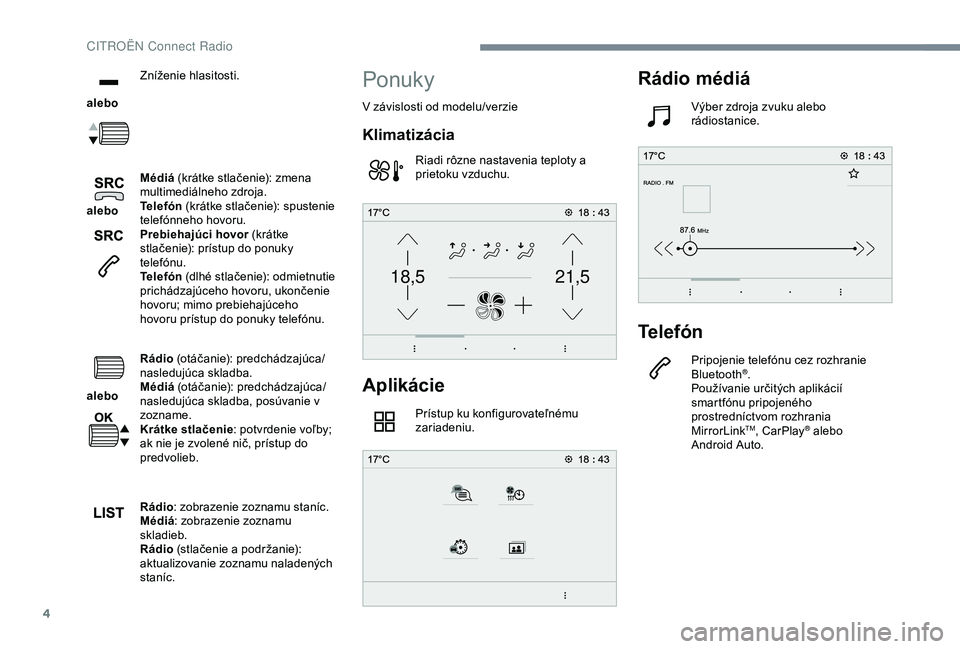
4
21,518,5
alebo ZnÃÅūenie hlasitosti.
alebo MÃĐdiÃĄ
(krÃĄtke stlaÄenie): zmena
multimediÃĄlneho zdroja.
TelefÃģn (krÃĄtke stlaÄenie): spustenie
telefÃģnneho hovoru.
PrebiehajÚci hovor (krÃĄtke
stlaÄenie): prÃstup do ponuky
telefÃģnu.
TelefÃģn (dlhÃĐ stlaÄenie): odmietnutie
prichÃĄdzajÚceho hovoru, ukonÄenie
hovoru; mimo prebiehajÚceho
hovoru prÃstup do ponuky telefÃģnu.
alebo RÃĄdio
(otÃĄÄanie): predchÃĄdzajÚca/
nasledujÚca skladba.
MÃĐdiÃĄ (otÃĄÄanie): predchÃĄdzajÚca/
nasledujÚca skladba, posÚvanie v
zozname.
KrÃĄtke stlaÄenie : potvrdenie voÄūby;
ak nie je zvolenÃĐ niÄ, prÃstup do
predvolieb.
RÃĄdio : zobrazenie zoznamu stanÃc.
MÃĐdiÃĄ : zobrazenie zoznamu
skladieb.
RÃĄdio (stlaÄenie a podrÅūanie):
aktualizovanie zoznamu naladenÃ―ch
stanÃc.Ponuky
V zÃĄvislosti od modelu/verzie
KlimatizÃĄcia
Riadi rÃīzne nastavenia teploty a
prietoku vzduchu.
AplikÃĄcie
PrÃstup ku konfigurovateÄūnÃĐmu
zariadeniu.
RÃĄdio mÃĐdiÃĄ
VÃ―ber zdroja zvuku alebo
rÃĄdiostanice.
TelefÃģn
Pripojenie telefÃģnu cez rozhranie
BluetoothÂŪ.
PouÅūÃvanie urÄitÃ―ch aplikÃĄciÃ
smartfÃģnu pripojenÃĐho
prostrednÃctvom rozhrania
MirrorLink
TM, CarPlayÂŪ alebo
Android Auto.
CITRO
Page 261 of 308

9
Ak poÄÚvanÃĄ stanica âDABâ nie je
dostupnÃĄ v âFMâ alebo ak nie je
aktivovanÃ― systÃĐm âFM-DAB Follow-
upâ, zvuk sa pri nedostatoÄnej kvalite
digitÃĄlneho signÃĄlu preruÅĄÃ.
MÃĐdiÃĄ
Por t USB
VloÅūte kÄūÃšÄ USB do zÃĄsuvky USB alebo
pripojte perifÃĐrne zariadenie USB do zÃĄsuvky
USB pomocou vhodnÃĐho kÃĄbla (nie je sÚÄasÅĨou
dodÃĄvk y).Z dÃīvodu ochrany systÃĐmu nepouÅūÃvajte
rozboÄovaÄ USB.
SystÃĐm vytvorà zoznamy prehrÃĄvanÃ―ch sÚborov
(v doÄasnej pamÃĪti). PoÄas pr vÃĐho pripojenia
mÃīÅūe tento proces tr vaÅĨ v rozmedzà od
niekoÄūkÃ―ch sekÚnd aÅū po niekoÄūko minÚt.
PotrebnÃ― Äas Äakania je moÅūnÃĐ skrÃĄtiÅĨ
znÃÅūenÃm poÄtu nehudobnÃ―ch sÚborov, ako aj
poÄtu prieÄinkov v danom zariadenÃ. Zoznamy skladieb sa aktualizujÚ pri kaÅūdom
vypnutà zapaÄūovania alebo pri pripojenà kÄūÚÄa
USB. Zoznamy sa ukladajÚ do pamÃĪte: ak
v nich nie sÚ vykonanÃĐ zmeny, bude Äas
nÃĄslednÃĐho naÄÃtania kratÅĄÃ.
PrÃdavnÃĄ zÃĄsuvka (AUX)
(v zÃĄvislosti od modelu/vÃ―bavy).
Tento zdroj je dostupnÃ― len v prÃpade, ak bola v
audio nastaveniach vybranÃĄ poloÅūka â Auxiliary
input â.
PrenosnÃĐ zariadenie (prehrÃĄvaÄ MP3 atÄ.)
pripojte do zÃĄsuvky AUX s konektorom
typu Jack pomocou zvukovÃĐho kÃĄbla (nie je
sÃšÄ asÅĨou dodÃĄvk y).
NajskÃīr nastavte hlasitosÅĨ na svojom
prenosnom zariadenà (na vyÅĄÅĄiu ÚroveÅ).
Potom nastavte hlasitosÅĨ svojho audio systÃĐmu.
Zobrazenie a sprÃĄva sÚborov sa ovlÃĄda
prostrednÃctvom prenosnÃĐho zariadenia.
VÃ―ber zdroja
StlaÄenÃm tlaÄidla Radio Media
zobrazte hlavnÚ strÃĄnku.
StlaÄte tlaÄidlo â SOURCESâ.
Vyberte zdroj.
Streamovanie BluetoothÂŪ
Streamovanie umoÅūÅuje poÄÚvaÅĨ hudbu z
vÃĄÅĄho smartfÃģnu.
MusÃte maÅĨ aktivovanÃ― profil Bluetooth.
Najpr v nastavte hlasitosÅĨ vÃĄÅĄho prenosnÃĐho
zariadenia (na vysokÚ hlasitosÅĨ).
Potom nastavte hlasitosÅĨ svojho systÃĐmu.
Ak sa prehrÃĄvanie nezaÄne automaticky,
bude nevyhnutnÃĐ spustiÅĨ prehrÃĄvanie zvuku
pomocou smartfÃģnu.
OvlÃĄdanie je moÅūnÃĐ prostrednÃctvom
prenosnÃĐho zariadenia alebo pomocou tlaÄidiel
systÃĐmu.
KeÄ sa smartfÃģn pripojà v reÅūime
Streamovanie, povaÅūuje sa za zdroj
mediÃĄlnych sÚborov.
.
CITRO